Excel快捷键大全
- 格式:docx
- 大小:15.46 KB
- 文档页数:9

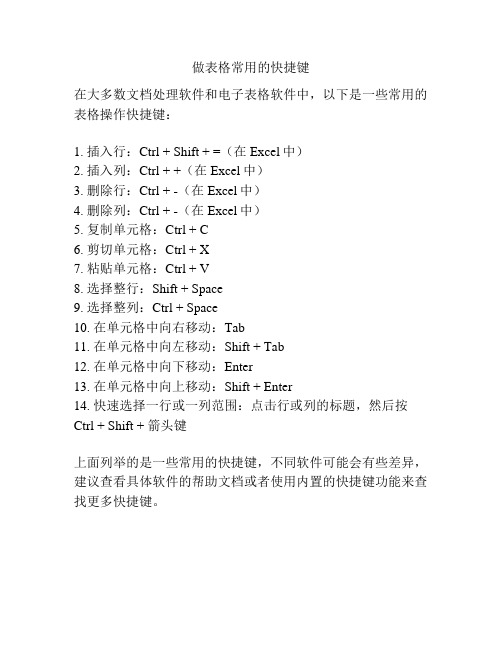
做表格常用的快捷键
在大多数文档处理软件和电子表格软件中,以下是一些常用的表格操作快捷键:
1. 插入行:Ctrl + Shift + =(在Excel中)
2. 插入列:Ctrl + +(在Excel中)
3. 删除行:Ctrl + -(在Excel中)
4. 删除列:Ctrl + -(在Excel中)
5. 复制单元格:Ctrl + C
6. 剪切单元格:Ctrl + X
7. 粘贴单元格:Ctrl + V
8. 选择整行:Shift + Space
9. 选择整列:Ctrl + Space
10. 在单元格中向右移动:Tab
11. 在单元格中向左移动:Shift + Tab
12. 在单元格中向下移动:Enter
13. 在单元格中向上移动:Shift + Enter
14. 快速选择一行或一列范围:点击行或列的标题,然后按Ctrl + Shift + 箭头键
上面列举的是一些常用的快捷键,不同软件可能会有些差异,建议查看具体软件的帮助文档或者使用内置的快捷键功能来查找更多快捷键。

excel快捷键函数公式表Excel是一款非常强大的电子表格软件,它提供了许多功能,如数据统计、分析、展示等。
为了更高效地使用Excel,了解其快捷键、函数和公式是非常重要的。
本文将为您介绍一些常用的Excel快捷键、函数和公式,以帮助您更好地完成工作。
一、快捷键1. 常用快捷键Ctrl+C:复制Ctrl+V:粘贴Ctrl+A:全选Ctrl+Z:撤销操作Ctrl+N:新建工作簿Ctrl+S:保存工作簿2. 单元格操作快捷键Delete:删除单元格内容Backspace:删除上一单元格内容Alt+Enter:显示单元格内容格式Alt+Shift+方向键:快速调整单元格格式3. 窗口操作快捷键F5:定位对话框F8:逐个选择单元格Ctrl+Tab:快速切换工作表Alt+PageDown/PageUp:切换窗口二、常用函数1. SUM函数:用于求和。
2. AVERAGE函数:用于求平均值。
3. MAX函数:用于求最大值。
4. MIN函数:用于求最小值。
5. IF函数:用于根据条件返回不同的值。
6. COUNT函数:用于统计单元格个数。
7. COUNTIF函数:用于统计满足条件的单元格个数。
8. VLOOKUP函数:用于查找与目标单元格匹配的值。
9. HLOOKUP函数:用于在表格中查找值。
10. CONCATENATE函数:用于将多个单元格函数或值合并成一个表达式。
三、公式使用规则1. 在单元格中输入公式时,必须以“=”开头。
2. 单元格引用必须用方括号括起来,否则Excel将自动识别正确的引用类型。
例如,“A1”和“A1:B2”是有效的引用,而“A-1”和“A+B”则不是。
3. 在输入公式时,可以使用鼠标或键盘输入单元格引用,并使用“$”符号对列进行锁定,以提高准确性。
例如,“=$A$1”表示引用A 列第一行的单元格。
4. 当更改公式所在单元格中的数据时,Excel会自动更新公式中引用的单元格。
但如果引用涉及其他公式或数据源,则需要手动更新。


Excel快捷键大全◆格式刷:双击格式刷:格式刷可以重复使用。
◆移动到当前数据区域的边缘:CTRL+ 箭头键◆移动到行首:HOME◆移动到工作表的开头:CTRL+HOME◆移动到工作表的最后一个单元格。
:CTRL+END◆向下移动一屏:PAGE DOWN◆向上移动一屏:PAGE UP◆向右移动一屏:ALT+PAGE DOWN◆向左移动一屏:ALT+PAGE UP◆移动到工作簿中下一个工作表:CTRL+PAGE DOWN ◆移动到工作簿中前一个工作表:CTRL+PAGE UP◆移动到下一工作簿或窗口:CTRL+F6 或 CTRL+TAB ◆移动到前一工作簿或窗口:CTRL+SHIFT+F6◆移动到已拆分工作簿中的下一个窗格:F6◆移动到被拆分的工作簿中的上一个窗格:SHIFT+F6 ◆滚动并显示活动单元格:CTRL+BACKSPACE◆显示“定位”对话框:F5◆显示“查找”对话框:SHIFT+F5◆重复上一次“查找”操作:SHIFT+F4◆在保护工作表中的非锁定单元格之间移动:TAB◆打开或关闭 END 模式:END◆在一行或列内以数据块为单位移动:END, 箭头键◆移动到工作表的最后一个单元格.:END, HOME◆在当前行中向右移动到最后一个非空白单元格。
:END, ENTER ◆打开或关闭滚动锁定:SCROLL LOCK◆移动到窗口中左上角处的单元格:HOME◆移动到窗口中右下角处的单元格:END◆向上或向下滚动一行:上箭头键或下箭头键◆向左或向右滚动一列:左箭头键或右箭头键◆显示“打印”对话框:CTRL+P◆当放大显示时,在文档中移动:箭头键◆当缩小显示时,在文档中每次滚动一页:PAGE UP◆当缩小显示时,滚动到第一页:CTRL+上箭头键◆当缩小显示时,滚动到最后一页:CTRL+下箭头键◆插入新工作表:SHIFT+F11◆创建使用当前区域的图表:F11 或 ALT+F1◆显示“宏”对话框:ALT+F8◆显示“Visual Basic 编辑器”:ALT+F11◆插入 Microsoft Excel 4.0 宏工作表:CTRL+F11◆移动到工作簿中的下一个工作表:CTRL+PAGE DOWN◆移动到工作簿中的上一个工作表:CTRL+PAGE UP◆选择工作簿中当前和下一个工作表:SHIFT+CTRL+PAGE DOWN◆选择当前工作簿或上一个工作簿:SHIFT+CTRL+PAGE UP◆选择工作簿中的下一张工作表:CTRL+PAGE DOWN◆选择工作簿中的上一个工作表:CTRL+PAGE UP,END, SHIFT+ENTER ◆完成单元格输入并在选定区域中下移:ENTER◆在单元格中折行:ALT+ENTER◆用当前输入项填充选定的单元格区域:CTRL+ENTER◆完成单元格输入并在选定区域中上移:SHIFT+ENTER◆完成单元格输入并在选定区域中右移:TAB◆完成单元格输入并在选定区域中左移:SHIFT+TAB◆取消单元格输入:ESC◆删除插入点左边的字符,或删除选定区域:BACKSPACE◆删除插入点右边的字符,或删除选定区域:DELETE◆删除插入点到行末的文本:CTRL+DELETE◆向上下左右移动一个字符:箭头键◆移到行首:HOME◆重复最后一次操作:F4 或 CTRL+Y◆编辑单元格批注:SHIFT+F2◆由行或列标志创建名称:CTRL+SHIFT+F3◆向下填充:CTRL+D◆向右填充:CTRL+R◆定义名称:CTRL+F3◆显示“样式”对话框:ALT+' (撇号)◆显示“单元格格式”对话框:CTRL+1◆应用“常规”数字格式:CTRL+SHIFT+~◆应用带两个小数位的“贷币”格式:CTRL+SHIFT+$◆应用不带小数位的“百分比”格式:CTRL+SHIFT+%◆应用带两个小数位的“科学记数”数字格式:CTRL+SHIFT+^◆应用年月日“日期”格式:CTRL+SHIFT+#◆应用小时和分钟“时间”格式,并标明上午或下午:CTRL+SHIFT+@ ◆应用具有千位分隔符且负数用负号 (-) 表示:CTRL+SHIFT+!◆应用外边框:CTRL+SHIFT+&◆删除外边框:CTRL+SHIFT+_◆应用或取消字体加粗格式:CTRL+B◆应用或取消字体倾斜格式:CTRL+I◆应用或取消下划线格式:CTRL+U◆应用或取消删除线格式:CTRL+5◆隐藏行:CTRL+9◆取消隐藏行:CTRL+SHIFT+( 左括号◆隐藏列:CTRL+0(零)◆取消隐藏列:CTRL+SHIFT+)右括号◆编辑活动单元格并将插入点放置到线条末尾:F2◆取消单元格或编辑栏中的输入项:ESC◆编辑活动单元格并清除其中原有的内容:BACKSPACE◆将定义的名称粘贴到公式中:F3◆完成单元格输入:ENTER◆将公式作为数组公式输入:CTRL+SHIFT+ENTER◆在公式中键入函数名之后,显示公式选项板:CTRL+A◆在公式中键入函数名后为该函数插入变量名和括号:CTRL+SHIFT+A◆显示“拼写检查”对话框。

Excel常用快捷键大全汇总(值得收藏)一.关于处理工作表的快捷键1、插入新工作表Shift+F11或Alt+Shift+F12、移动到工作簿中的下一张工作表Ctrl+PageDown3、移动到工作簿中的上一张工作表Ctrl+PageUp4、选定当前工作表和下一张工作表Shift+Ctrl+PageDown5、取消选定多张工作表Ctrl+PageDown6、选定其他的工作表Ctrl+PageUp7、选定当前工作表和上一张工作表Shift+Ctrl+PageUp8、对当前工作表重命名Alt+O H R9、移动或复制当前工作表Alt+E M10、删除当前工作表Alt+E L二.关于在工作表内移动和滚动的快捷键1、向上、下、左或右移动一个单元格箭头键2、移动到当前数据区域的边缘Ctrl+箭头键3、移动到行首Home4、移动到工作表的开头Ctrl+Home5、移动到工作表的最后一个单元格,位于数据中的最右列的最下行Ctrl+End6、向下移动一屏PageDown7、向上移动一屏PageUp8、向右移动一屏Alt+PageDown9、向左移动一屏Alt+PageUp10、切换到被拆分的工作表中的下一个窗格Ctrl+F611、切换到被拆分的工作表中的上一个窗格Shift+F612、滚动以显示活动单元格Ctrl+Backspace13、弹出“定位”对话框F514、弹出“查找”对话框Shift+F515、查找下一个Shift+F416、在受保护的工作表上的非锁定单元格之间移动Tab三.在选定区域内移动1、在选定区域内从上往下移动Enter2、在选定区域内从下往上移动Shift+Enter3、在选定区域中从左向右移动。
如果选定单列中的单元格,则向下移动Tab4、在选定区域中从右向左移动。
如果选定单列中的单元格,则向上移动Shift+Tab5、按顺时针方向移动到选定区域的下一个角Ctrl+句号6、在不相邻的选定区域中,向右切换到下一个选定区域Ctrl+Alt+向右键7、向左切换到下一个不相邻的选定区域Ctrl+Alt+向左键四.以“结束”模式移动或滚动1、打开或关闭“结束”模式End2、在一行或一列内以数据块为单位移动End+箭头键3、移动到工作表的最后一个单元格,在数据中所占用的最右列的最下一行中End+Home4、移动到当前行中最右边的非空单元格End+Enter五.在ScrollLock打开的状态下移动和滚动1、打开或关闭ScrollLock ScrollLock2、移动到窗口左上角的单元格Home3、移动到窗口右下角的单元格End4、向上或向下滚动一行向上键或向下键5、向左或向右滚动一列向左键或向右键六.选定单元格、行和列以及对象1、选定整列Ctrl+空格键2、选定整行Shift+空格键3、选定整张工作表Ctrl+A4、在选定了多个单元格的情况下,只选定活动单元格Shift+Backspace5、在选定了一个对象的情况下,选定工作表上的所有对象Ctrl+Shift+空格键6、在隐藏对象、显示对象和显示对象占位符之间切换Ctrl+6七.选定具有特定特征的单元格1、选定活动单元格周围的当前区域Ctrl+Shift+*(星号)2、选定包含活动单元格的数组Ctrl+/3、选定含有批注的所有单元格Ctrl+Shift+O(字母O)4、在选定的行中,选取与活动单元格中的值不匹配的单元格Ctrl+\5、在选定的列中,选取与活动单元格中的值不匹配的单元格Ctrl+Shift+|6、选取由选定区域中的公式直接引用的所有单元格Ctrl+[(左方括号)7、选取由选定区域中的公式直接或间接引用的所有单元格Ctrl+Shift+{(左大括号)8、选取包含直接引用活动单元格的公式的单元格Ctrl+](右方括号)9、选取包含直接或间接引用活动单元格的公式的单元格Ctrl+Shift+}(右大括号)10、选取当前选定区域中的可见单元格Alt+;(分号)八.扩展选定区域1、打开或关闭扩展模式F82、将其他区域的单元格添加到选定区域中,或使用箭头键移动到所要添加的区域的起始处,然后按“F8”和箭头键以选定下一个区域Shift+F83、将选定区域扩展一个单元格Shift+箭头键4、将选定区域扩展到与活动单元格在同一列或同一行的最后一个非空单元格Ctrl+Shift+箭头键5、将选定区域扩展到行首Shift+Home6、将选定区域扩展到工作表的开始处Ctrl+Shift+Home7、将选定区域扩展到工作表上最后一个使用的单元格(右下角)Ctrl+Shift+End8、将选定区域向下扩展一屏Shift+PageDown9、将选定区域向上扩展一屏Shift+PageUp10、将选定区域扩展到与活动单元格在同一列或同一行的最后一个非空单元格End+Shift+箭头键11、将选定区域扩展到工作表的最后一个使用的单元格(右下角)End+Shift+Home12、将选定区域扩展到当前行中的最后一个单元格End+Shift+Enter13、将选定区域扩展到窗口左上角的单元格ScrollLock+Shift+Home14、将选定区域扩展到窗口右下角的单元格ScrollLock+Shift+End九.用于输入、编辑、设置格式和计算数据的按键1、完成单元格输入并选取下一个单元Enter2、在单元格中换行Alt+Enter3、用当前输入项填充选定的单元格区域Ctrl+Enter4、完成单元格输入并向上选取上一个单元格Shift+Enter5、完成单元格输入并向右选取下一个单元格Tab6、完成单元格输入并向左选取上一个单元格Shift+Tab7、取消单元格输入Esc8、向上、下、左或右移动一个字符箭头键9、移到行首Home10、重复上一次操作F4或Ctrl+Y11、由行列标志创建名称Ctrl+Shift+F312、向下填充Ctrl+D13、向右填充Ctrl+R14、定义名称Ctrl+F315、插入超链接Ctrl+K16、激活超链接Enter(在具有超链接的单元格中)17、输入日期Ctrl+;(分号)18、输入时间Ctrl+Shift+:(冒号)19、显示清单的当前列中的数值下拉列表Alt+向下键20、显示清单的当前列中的数值下拉列表Alt+向下键21、撤销上一次操作Ctrl+Z十.输入特殊字符1、输入分币字符¢Alt+01622、输入英镑字符£Alt+01633、输入日圆符号¥Alt+01654、输入欧元符号€Alt+0128十一.输入并计算公式1、键入公式=(等号)2、关闭单元格的编辑状态后,将插入点移动到编辑栏内F23、在编辑栏内,向左删除一个字符Backspace4、在单元格或编辑栏中完成单元格输入Enter5、将公式作为数组公式输入Ctrl+Shift+Enter6、取消单元格或编辑栏中的输入Esc7、在公式中,显示“插入函数”对话框Shift+F38、当插入点位于公式中公式名称的右侧时,弹出“函数参数”对话框Ctrl+A9、当插入点位于公式中函数名称的右侧时,插入参数名和括号Ctrl+Shift+A10、将定义的名称粘贴到公式中F311、用SUM函数插入“自动求和”公式Alt+=(等号)12、将活动单元格上方单元格中的数值复制到当前单元格或编辑栏Ctrl+Shift+"(双引号)13、将活动单元格上方单元格中的公式复制到当前单元格或编辑栏Ctrl+'(撇号)14、在显示单元格值和显示公式之间切换Ctrl+`(左单引号)15、计算所有打开的工作簿中的所有工作表F916、计算活动工作表Shift+F917、计算打开的工作簿中的所有工作表,无论其在上次计算后是否进行了更改Ctrl+Alt+F918、重新检查公式,计算打开的工作簿中的所有单元格,包括未标记而需要计算的单元格Ctrl+Alt+Shift+F9十二.编辑数据1、编辑活动单元格,并将插入点放置到单元格内容末尾F22、在单元格中换行Alt+Enter3、编辑活动单元格,然后清除该单元格,或在编辑单元格内容时删除活动单元格中的前一字符Backspace4、删除插入点右侧的字符或删除选定区域Del5、删除插入点到行末的文本Ctrl+Del6、弹出“拼写检查”对话框F77、编辑单元格批注Shift+F28、完成单元格输入,并向下选取下一个单元格Enter9、撤销上一次操作Ctrl+Z10、取消单元格输入Esc11、弹出“自动更正”智能标记时,撤销或恢复上一次的自动更正Ctrl+Shift+Z十三.插入、删除和复制单元格1、复制选定的单元格Ctrl+C2、显示Microsoft Office剪贴板(多项复制与粘贴)Ctrl+C,再次按Ctrl+C3、剪切选定的单元格Ctrl+X4、粘贴复制的单元格Ctrl+V5、清除选定单元格的内容Del6、删除选定的单元格Ctrl+连字符7、插入空白单元格Ctrl+Shift+加号十四.设置数据的格式1、弹出“样式”对话框Alt+'(撇号)2、弹出“单元格格式”对话框Ctrl+13、应用“常规”数字格式Ctrl+Shift+~4、应用带两个小数位的“贷币”格式(负数在括号中)Ctrl+Shift+$5、应用不带小数位的“百分比”格式Ctrl+Shift+%6、应用带两位小数位的“科学记数”数字格式Ctrl+Shift+7、应用含年、月、日的“日期”格式Ctrl+Shift+#8、应用含小时和分钟并标明上午或下午的“时间”格式Ctrl+Shift+@9、应用带两位小数位、使用千位分隔符且负数用负号(-)表示的“数字”格式Ctrl+Shift+!10、应用或取消加粗格式Ctrl+B11、应用或取消字体倾斜格式Ctrl+I12、应用或取消下画线Ctrl+U13、应用或取消删除线Ctrl+514、隐藏选定行Ctrl+915、取消选定区域内的所有隐藏行的隐藏状态Ctrl+Shift+((左括号)16、隐藏选定列Ctrl+(零)17、取消选定区域内的所有隐藏列的隐藏状态Ctrl+Shift+)(右括号)18、对选定单元格应用外边框Ctrl+Shift+&19、取消选定单元格的外边框Ctrl+Shift+_十五.使用“单元格格式”对话框中的“边框”选项卡1、应用或取消上框线Alt+T2、应用或取消下框线Alt+B3、应用或取消左框线Alt+L4、应用或取消右框线Alt+R5、如果选定了多行中的单元格,则应用或取消水平分隔线Alt+H6、如果选定了多列中的单元格,则应用或取消垂直分隔线Alt+V7、应用或取消下对角框线Alt+D8、应用或取消上对角框线Alt+U十六.创建图表和选定图表元素1、创建当前区域中数据的图表F11或Alt+F12、选定图表工作表:选定工作簿中的下一张工作表,直到选中所需的图表工作表Ctrl+Page Down3、选定图表工作表:选定工作簿中的上一张工作表,直到选中所需的图表工作表为止Ctrl+Page Up4、选定图表中的上一组元素向下键5、选择图表中的下一组元素向上键6、选择分组中的下一个元素向右键7、选择分组中的上一个元素向左键十七.使用数据表单(“数据”菜单上的“记录单”命令)1、移动到下一条记录中的同一字段向下键2、移动到上一条记录中的同一字段向上键3、移动到记录中的每个字段,然后移动到每个命令按钮Tab和Shift+Tab4、移动到下一条记录的首字段Enter5、移动到上一条记录的首字段Shift+Enter6、移动到前10条记录的同一字段Page Down7、开始一条新的空白记录Ctrl+Page Down8、移动到后10条记录的同一字段Page Up9、移动到首记录Ctrl+Page Up10、移动到字段的开头或末尾Home或End11、将选定区域扩展到字段的末尾Shift+End12、将选定区域扩展到字段的开头Shift+Home13、在字段内向左或向右移动一个字符向左键或向右键14、在字段内选定左边的一个字符Shift+向左键15、在字段内选定右边的一个字符Shift+向右键十八.筛选区域(“数据”菜单上的“自动筛选”命令)1、在包含下拉箭头的单元格中,显示当前列的“自动筛选”列表Alt+向下键2、选择“自动筛选”列表中的下一项向下键3、选择“自动筛选”列表中的上一项向上键4、关闭当前列的“自动筛选”列表Alt+向上键5、选择“自动筛选”列表中的第一项(“全部”)Home6、选择“自动筛选”列表中的最后一项End7、根据“自动筛选”列表中的选项筛选区域Enter十九.显示、隐藏和分级显示数据1、对行或列分组Alt+Shift+向右键2、取消行或列分组Alt+Shift+向左键3、显示或隐藏分级显示符号Ctrl+84、隐藏选定的行Ctrl+95、取消选定区域内的所有隐藏行的隐藏状态Ctrl+Shift+((左括号)6、隐藏选定的列Ctrl+0(零)7、取消选定区域内的所有隐藏列的隐藏状态Ctrl+Shift+)(右括号)。
Excel常用快捷键汇总
目录
1.Excel常用基础快捷键
2.数据处理快捷键
3.常用格式快捷键
4.高效工作必备快捷键
正文
1. Excel常用基础快捷键
•Ctrl + C:复制选中的单元格。
•Ctrl + V:粘贴复制的内容。
•Ctrl + X:剪切选中的单元格。
•Ctrl + Z:撤销上一步操作。
2. 数据处理快捷键
•Ctrl + Arrow Keys:快速移动到数据区域的边缘。
•Ctrl + Shift + Arrow Keys:快速选中数据区域。
•Ctrl + Space:选中整列。
3. 常用格式快捷键
•Ctrl + 1:打开单元格格式对话框。
•Ctrl + B:加粗选中的文本。
•Ctrl + I:将选中的文本设置为斜体。
4. 高效工作必备快捷键
•F2:编辑单元格内容。
•Ctrl + A:选中整个工作表。
•Ctrl + F:查找内容。
excel快捷键大全Excel快捷键大全。
Excel是一款非常常用的办公软件,它的功能强大而且使用灵活,但是有时候我们可能会觉得操作起来有些繁琐。
其实,Excel有很多快捷键可以帮助我们提高工作效率,让我们更加快速地完成各种操作。
接下来,我将为大家介绍一些常用的Excel快捷键,希望对大家的工作有所帮助。
1. Ctrl+C,复制选定的单元格或图表。
2. Ctrl+V,粘贴复制的单元格或图表。
3. Ctrl+X,剪切选定的单元格或图表。
4. Ctrl+Z,撤销上一步操作。
5. Ctrl+Y,恢复上一步被撤销的操作。
6. Ctrl+S,保存当前工作簿。
7. Ctrl+N,新建工作簿。
8. Ctrl+O,打开现有的工作簿。
9. Ctrl+P,打印工作表。
10. Ctrl+F,查找内容。
11. Ctrl+H,替换内容。
12. Ctrl+B,将选定的文本加粗。
13. Ctrl+I,将选定的文本斜体显示。
14. Ctrl+U,将选定的文本添加下划线。
15. Ctrl+1,打开单元格格式对话框。
16. Ctrl+Shift+L,筛选当前选定的单元格。
17. Ctrl+Space,选择整列。
18. Shift+Space,选择整行。
19. Ctrl+Shift+“+”,插入新行或列。
20. Ctrl+“-”,删除选定的行或列。
以上就是一些常用的Excel快捷键,通过熟练掌握这些快捷键,我们可以更加高效地完成各种操作。
当然,Excel的快捷键远不止这些,还有很多其他的快捷键可以帮助我们提高工作效率。
希望大家可以多加利用,提高自己的工作效率。
总结:Excel快捷键的使用可以大大提高我们的工作效率,让我们更加快速地完成各种操作。
希望大家可以多加利用这些快捷键,提高自己的工作效率,让工作变得更加轻松高效。
如果大家还有其他好用的Excel快捷键,也欢迎大家分享交流。
祝大家工作顺利!。
Excel 100个实用快捷键1. 使用快捷键Ctrl+Z撤销上一步操作2. 使用快捷键Ctrl+C复制选中单元格3. 使用快捷键Ctrl+V粘贴已复制的单元格4. 使用快捷键Ctrl+X剪切选中单元格5. 使用快捷键Ctrl+F在工作表中查找数据6. 使用快捷键Ctrl+H替换工作表中的数据7. 使用快捷键Ctrl+Home跳转到工作表的第一个单元格8. 使用快捷键Ctrl+End跳转到工作表的最后一个单元格9. 使用快捷键Ctrl+PageUp在工作簿中向左切换工作表10. 使用快捷键Ctrl+PageDown在工作簿中向右切换工作表11. 使用快捷键Ctrl+Shift+L启用或禁用筛选器12. 使用快捷键Ctrl+Shift+Enter输入数组公式13. 使用快捷键Ctrl+Shift+“-”删除选中单元格14. 使用快捷键Ctrl+Shift+“+”插入单元格15. 使用快捷键Ctrl+Shift+“:”选择两个单元格之间的所有单元格16. 使用快捷键Ctrl+Shift+“#”将选中单元格格式化为日期格式17. 使用快捷键Ctrl+Shift+“@”将选中单元格格式化为时间格式18. 使用快捷键Ctrl+Shift+“$”将选中单元格格式化为货币格式19. 使用快捷键Ctrl+Shift+“%”将选中单元格格式化为百分比格式20. 使用快捷键Ctrl+Shift+“^”将选中单元格格式化为指数格式21. 使用快捷键Ctrl+Shift+“&”将选中单元格边框设置为粗体22. 使用快捷键Ctrl+Shift+“_”将选中单元格边框设置为下划线23. 使用快捷键Ctrl+Shift+“~”将选中单元格格式化为一般格式24. 使用快捷键Ctrl+Shift+“{”选择工作表中所有与选中单元格具有相同格式的单元格25. 使用快捷键Ctrl+Shift+“}”选择工作表中所有与选中单元格具有不同格式的单元格26. 使用快捷键Ctrl+Shift+“*”选择工作表中所有数据区域27. 使用快捷键Ctrl+Shift+“T”插入数据表28. 使用快捷键Ctrl+Shift+“O”打开文件对话框29. 使用快捷键Ctrl+Shift+“P”打印工作表30. 使用快捷键Ctrl+Shift+“S”保存工作簿31. 使用快捷键Ctrl+Shift+“N”新建工作簿32. 使用快捷键Ctrl+Shift+“F”打开查找和替换对话框33. 使用快捷键Ctrl+Shift+“G”打开“转到”对话框34. 使用快捷键Ctrl+Shift+“K”插入超链接35. 使用快捷键Ctrl+Shift+“M”插入公式36. 使用快捷键Ctrl+Shift+“U”取消选中单元格37. 使用快捷键Ctrl+Shift+“V”打开剪贴板38. 使用快捷键Ctrl+Shift+“W”关闭工作簿39. 使用快捷键Ctrl+Shift+“Y”重做上一步操作40. 使用快捷键Ctrl+Shift+“Z”重复上一步操作41. 使用快捷键Ctrl+Alt+V打开“粘贴特殊”对话框42. 使用快捷键Ctrl+Alt+D打开“数据验证”对话框43. 使用快捷键Ctrl+Alt+L打开筛选器44. 使用快捷键Ctrl+Alt+M打开“宏”对话框45. 使用快捷键Ctrl+Alt+R打开“名称管理器”对话框46. 使用快捷键Ctrl+Alt+T打开“创建表格”对话框47. 使用快捷键Ctrl+Alt+U打开“条件格式”对话框48. 使用快捷键Ctrl+Alt+V打开“粘贴特殊”对话框49. 使用快捷键Ctrl+Alt+Shift+F打开“新建文件夹”对话框50. 使用快捷键Ctrl+Alt+Shift+P打开“打印设置”对话框51. 使用快捷键Ctrl+Alt+Shift+T打开“新建工作表”对话框52. 使用快捷键Ctrl+Alt+Shift+U打开“更新值”对话框53. 使用快捷键Ctrl+Alt+Shift+W打开“新建窗口”对话框54. 使用快捷键Ctrl+Shift+Enter输入矩阵公式55. 使用快捷键Ctrl+Shift+“:”选择两个单元格之间的所有单元格并输入公式56. 使用快捷键Ctrl+Shift+“#”将选中单元格格式化为时间格式57. 使用快捷键Ctrl+Shift+“@”将选中单元格格式化为日期格式58. 使用快捷键Ctrl+Shift+“$”将选中单元格格式化为货币格式59. 使用快捷键Ctrl+Shift+“%”将选中单元格格式化为百分比格式60. 使用快捷键Ctrl+Shift+“^”将选中单元格格式化为科学计数法格式61. 使用快捷键Ctrl+Shift+“&”将选中单元格边框设置为粗体62. 使用快捷键Ctrl+Shift+“_”将选中单元格边框设置为下划线63. 使用快捷键Ctrl+Shift+“~”将选中单元格格式化为一般格式64. 使用快捷键Ctrl+Shift+“{”选择工作表中所有与选中单元格具有相同格式的单元格65. 使用快捷键Ctrl+Shift+“}”选择工作表中所有与选中单元格具有不同格式的单元格66. 使用快捷键Ctrl+Shift+“*”选择工作表中所有数据区域67. 使用快捷键Ctrl+Shift+“T”插入数据表68. 使用快捷键Ctrl+Shift+“F”打开查找和替换对话框69. 使用快捷键Ctrl+Shift+“G”打开“转到”对话框70. 使用快捷键Ctrl+Shift+“K”插入超链接71. 使用快捷键Ctrl+Shift+“M”插入公式72. 使用快捷键Ctrl+Shift+“U”取消选中单元格73. 使用快捷键Ctrl+Shift+“V”打开剪贴板74. 使用快捷键Ctrl+Shift+“W”关闭工作簿75. 使用快捷键Ctrl+Shift+“Y”重做上一步操作76. 使用快捷键Ctrl+Shift+“Z”重复上一步操作77. 使用快捷键Ctrl+Alt+V打开“粘贴特殊”对话框78. 使用快捷键Ctrl+Alt+D打开“数据验证”对话框79. 使用快捷键Ctrl+Alt+L打开筛选器80. 使用快捷键Ctrl+Alt+M打开“宏”对话框81. 使用快捷键Ctrl+Alt+R打开“名称管理器”对话框82. 使用快捷键Ctrl+Alt+T打开“创建表格”对话框83. 使用快捷键Ctrl+Alt+U打开“条件格式”对话框84. 使用快捷键Ctrl+Alt+V打开“粘贴特殊”对话框85. 使用快捷键Ctrl+Alt+Shift+F打开“新建文件夹”对话框86. 使用快捷键Ctrl+Alt+Shift+P打开“打印设置”对话框87. 使用快捷键Ctrl+Alt+Shift+T打开“新建工作表”对话框88. 使用快捷键Ctrl+Alt+Shift+U打开“更新值”对话框89. 使用快捷键Ctrl+Alt+Shift+W打开“新建窗口”对话框90. 使用快捷键Ctrl+Shift+Enter输入矩阵公式91. 使用快捷键Ctrl+Shift+“:”选择两个单元格之间的所有单元格并输入公式92. 使用快捷键Ctrl+Shift+“#”将选中单元格格式化为时间格式93. 使用快捷键Ctrl+Shift+“@”将选中单元格格式化为日期格式94. 使用快捷键Ctrl+Shift+“$”将选中单元格格式化为货币格式95. 使用快捷键Ctrl+Shift+“%”将选中单元格格式化为百分比格式96. 使用快捷键Ctrl+Shift+“^”将选中单元格格式化为科学计数法格式97. 使用快捷键Ctrl+Shift+“&”将选中单元格边框设置为粗体98. 使用快捷键Ctrl+Shift+“_”将选中单元格边框设置为下划线99. 使用快捷键Ctrl+Shift+“~”将选中单元格格式化为一般格式100.使用快捷键Ctrl+Shift+“{”选择工作表中所有与选中单元格具有相同格式的单元格。
Excel常用快捷键大全Excel常用快捷键大全:1.Ctrl+。
显示当前日期,Ctrl+Shift+。
显示当前时间。
如果需要输入日期和时间,两个命令之间加一个空格即可。
使用=now()可显示当前日期和时间,而=today()则可显示更新的日期和时间。
2.Ctrl+Shift+'+' 复制粘贴一步到位,或者Ctrl+Shift+拖动待移动的项。
如果需要插入行或列,则使用Ctrl+Num+。
3.F1可打开帮助菜单。
F2可以将光标定位于单元格内,相当于双击的功能。
F5可显示定位对话框,而F7则是拼写检查。
4.F8可选定表格,可设置选择区域的范围,功能类似于Word中的F8.F11可显示图表区域,而F12则是另存为。
5.Alt+回车可在同一单元格中实现分行填写,而Ctrl+Num+则可插入单元格。
按F2可使光标定位于单元格中,再按一次则可恢复。
使用方向键可以移动光标。
6.Ctrl+。
可以显示当前日期,而Ctrl+D可以复制上面单元格的数据到下面的单元格。
如果选定数据所在的单元格及它以下的任意空白单元格,按Ctrl+D,可将选定的数据复制到空白单元格中。
7.Ctrl+' 可以复制上面单元格的数据到下面的单元格,不含格式,且为编辑状态。
Ctrl+R可以复制左边的数据到右边的单元格,而Ctrl+Shift+下箭头或右箭头则可以从当前单元格选至当前区域最下面或最右边。
8.Ctrl+* 可以选定当前区域,Ctrl+1可设置单元格格式,Ctrl+2可加粗,Ctrl+3可斜体,Ctrl+4可下划线。
Ctrl+7可显示/隐藏“常用”工具栏,而Ctrl+9则可隐藏所选单元格所在的行,若选中整列,则将隐藏全部单元格。
9.F2可进入单元格编辑状态,F4可在相对引用(如A1)和绝对引用(如$A$1)间进行转换,F5可打开“定位”对话框(相当于Ctrl+G)。
F9可将公式直接转化为数值,而F11则可快速插入图表。
Excel表快捷键大全End+Shift+箭头键End+Shift+Enter将选定区域扩展到当前行中的最后一个单元格ScrollLock+Shift+Home将选定区域扩展到窗口左上角的单元格ScrollLock+Shift+End将选定区域扩展到窗里右下角的单元格选定单元格、行和列以及对象Ctrl+Shift+End(或Home选定整列Ctrl+Shift+End(或Home)选定整行Ctrl+A选定整张工作表Shift+Backspace在选定了多个单元格的情况下,只选定活动单元格Ctrl+Shift+空格键在选定了一个对象的情况下,选定工作表上的所有对象Ctrl+6在隐藏对象,显示对象和显示对象占位符之间切换选定具有特定特征的单元格Ctrl+Shift+*(星号)选定活动单元格周围的当前区域中的值不四配的单元格Ctrl+/-选定包含活动单元格的数组Ctrl+Shift+O(字母)选定含有批注的所有单元格Ctrl+\在选定的行中,选取与活动单元格Ctrl+Shift+在选定的列中,选取与活动单元格,中的值不吃配的单元格Ctrl+[(左方括号)选取由选定区域中的公式直,接引用的所有单元格Ctrl+Shift+{(左大括号)选取由选定区域中的公式直接或间接引用的所有单元格Ctrl+](右方括号)-选取包含直接引用活动单元格的公式的单元格Ctrl+Shift+}(右大括号)选取包含直接或间接引用活动单元格的公式的单元格Alt+;(分号)选取当前选定区域中的可见单元格在选定区域内移动Enter在选定区域内从上往下移动Shift+Enter在选定区域内从下往上移动Tab在选定区域中从左向右移动。
如果选定单列中的单元格,则向下移动Shift+Tab选定区域中从右向左移动。
如果选定单列中的单元格,则向上移动Ctrl+Alt+向右键在不相邻的选定区域中Ctrl+句号按顺时针方向移动到选定区域的下一个角向右切换到下一个选定区域Ctrl+Alt+向左键向左切换到下一个不相邻的选定区域以“结束”模式移动或滚动End打开或关闭"结束模式End+箭头键在一行或一列内以数据块为单位移动End+Home移动到工作表的最后一个单元格,在数据中所占用的最右列的最下一行中End+Enter移动到当前行中最右边的非空单元格在ScrollLock打开的状态下移动和滚动ScrollLock打开或关闭Home移动到行首End-移动到窗口右下角的单元格向上键或向下键向上或向下滚动一行向左键或向右键向左或向右滚动一列处理工作表Shift+F11插入新工作表Alt+EM移动或复制当前工作表Alt+Shift+F1插入新工作表Ctrl+PageDown移动到工作篷中的下一张工作表Ctrl+PageUp移动到工作簿中的上一张工作表Shift+Ctrl+PageDown选定当前工作表和下一张工作表Ctrl+PageDown取消选定多张工作表Ctrl+PageUp选定其他的工作表Shift+Ctri+PageUp选定当前工作表和上一张工作表Alt+OHR对当前工作表重命名Alt+EL删除当前工作表箭头键向上、下、左或右移动一个单元格Ctrl+箭头键移动到当前数据区域的边缘Home移动到行首Ctrl+Home移动到工作表的开头Ctrl+End移动到工作表最后一个单元格位于数据中的最右列的最下行PageDn向下移动一屏PageUp向上移动一屏Alt+PageDown向右移动一屏Alt+PageUp向左移动一屏Ctrl+Backspace滚动以显示活动单元格Shift+F6切换到被拆分的工作表中的上一个窗格Ctrl+F6切换到被拆分的工作表中的下一个窗格F5弹出“定位”对话框Shift+F5弹出“查找”对话框Shift+F4查找下一个Tab在受保护的工作表上的非锁定单元格之间移动F12把当前Excel工作簿快速另存为Fn系列F1显示“MicrosoftOfficeExcel帮助”任务窗格。
按Ctrl+F1可显示或隐藏功能区(MicrosoftOfficeFluent用户界面的一个组件)。
按Alt+F1可创建当前范围中数据的图表。
按Alt+Shift+F1可插入新的工作表。
F2编辑活动单元格并将插入点放在单元格内容的结尾。
如果禁止在单元格中进行编辑,它也会将插入点移到编辑栏中。
按Shift+F2可添加或编辑单元格批注。
按Ctrl+F2将显示“打印预览”窗口。
F3显示“粘贴名称”对话框。
按Shift+F3将显示“插入函数”对话框。
F4重复上一个命令或操作(如有可能)。
按Ctrl+F4可关闭选定的工作演窗口。
F5显示“定位”对话框。
按Ctrl+F5可恢复选定工作簿窗口的窗口大小F6在工作表、功能区、任务窗格和缩放控件之间切换。
在已拆分(通过依次单击"视图“菜单、“管理此窗口”、“冻结窗格”、“拆分窗”命令来进行拆分)的工作表中,在窗格和功能区区域之间切换时,按F6可包括已拆分的窗格。
按Shift+F6可在工作表、缩放控件任务窗格和功能区之间切换,如果打开了多个工作演窗口,则按Ctrl+F6可切换到下一个工作篷窗口.F7显示“拼写检查”对话框,以检查活动。
工作表或选定范围中的拼写。
如果工作簿窗口未最大化,则按Ctrl+F7可对该窗口执行“移动命令。
使用箭头键移动窗口,并在完成时按Enter,或按Esc取消。
F8打开或关闭扩展模式。
在扩展模式中“扩展选定区域”将出现在状态行中,并且按箭头键可扩展选定范围。
通过按Shift+F8,可使用箭头键将非邻近单元格或区域添加到单元格的选定范围中当工作簿未最大化时,按Ctrl+F8可执行“大小”命令(在工作簿窗口的“控制”菜单上)。
按Alt+F8可显示用于创建、运行、编辑或删除宏的“宏”对话框。
F9计算所有打开的工作簿中的所有工作表。
按Shift+F9可计算活动工作表。
按Ctrl+Alt+F9可计算所有打开的工作簿中的所有工作表不管它们自上次计算以来是否已更改。
如果按Ctrl+Alt+Shift+F9,则会重新检查相关公式然后计算所有打开的工作簿中的所有单元格,其中包括未标记为需要计算的单元格按Ctrl+F9可将工作簿窗口最小化为图标。
F10打开或关闭键提示。
按Shift+F10可显示选定项目的快捷菜单。
按Alt+Shift+F10可显示智能标记的菜单或消息。
如果存在多个智能标记,按该组合键可切换到下一个智能标记并显示其菜单或消息按Ctrl+F10可最大化或还原选定的工作簿窗口F11创建当前范围内数据的图表。
按Shift+F11可插入一个新工作表。
按Alt+F11将打开Microsoft Visual Basic编辑器您可以在其中通过使用VisualBasicforApplications(VBA来创建宏。
F12显示“另存为”对话框。
Ctrl系列Ctrl+Shift+(取消隐藏选定范围内所有隐藏的行Ctrl+Shift+)取消隐藏选定范围内所有隐藏的列。
Ctrl+Shift从选定单元格删除外框。
Ctrl+Shift+~应用“常规”数字格式。
Ctrl+Shift+@应用带有小时和分钟以及AM或PM的“时间”格式。
Ctrl+Shift+!应用带有两位小数、千位分隔符和减号((用于负值)的“数值”格式。
Ctrl+Shift+*选择环绕活动单元格的当前区域(由空白行和空白列围起的数据区域)。
在数据透视表中,它将选择整个数据透视表。
Ctrl+Shift+:输入当前时间。
Ctrl+Shift+*将值从活动单元格上方的单元格复制到单元格或编辑栏中。
Ctrl+Shift+加号(+)显示用于插入空白单元格的“插入”对话框。
Ctrl+减号(-)显示用于删除选定单元格的“删除”对话框Ctrl+;输入当前日期。
Ctrl+`在工作表中切换显示单元格值和公式Ctri+'将公式从活动单元格上方的单元格复制到单元格或编辑栏中。
Ctrl+G显示“定位”对话框。
Ctrl+H显示“查找和替换”对话框,其中的"替换”选项卡处于选中状态。
Ctrl+1应用或取消倾斜格式设置。
Ctrl+K为新的超链接显示“插入超链接”对话框或为选定的现有超链接显示“编辑超链接”对话框。
Ctrl+N创建一个新的空白工作簿。
Ctrl+O显示“打开”对话框以打开或查找文件Ctrl+Shift+按可选择所有包含批注的单元格。
Ctrl+P显示“打印”对话框。
Ctr|+Shift+P将打开“设置单元格格式”对话框,其中的“字体”选项卡处于选中状态Ctrl+R使用“向右填充”命令将选定范围最左边单元格的内容和格式复制到右边的单元格中。
Ctrl+S使用其当前文件名、位置和文件格式保存活动文件。
Ctrl+T显示“创建表”对话框。
Ctrl+U应用或取消下划线。
Ctrl+Shift按将在展开和折委编辑栏之间切换。
Ctrl+V在插入点处插入剪贴板的内容,并替换任何所选内容。
只有在剪切或复制了对象、文本或单元格内容之后,才能使用此快捷键。
Ctrl+Alt+V可显示“选择性粘贴”对话框。
只有在剪切或复制了工作表或其他程序中的对象文本或单元格内容后此快捷键才可用。
Ctrl+W关闭选定的工作簿窗口。
Ctrl+X剪切选定的单元格Ctrl+Y重复上一个命令或操作(如有可能)。
Ctrl+Z使用“撤消”命令来撤消上一个命令或删除最后键入的内容,显示了自动更正智能标记时。
Ctrl+Shift+Z可使用撤消或重复命令撤消或恢复上一次自动更正操作。
Alt系列ALT+=自动求和ALT+↓下拉列表ALT+A转至“数据”选项卡ALT+D激活“数据”菜单ALT+E激活“编辑”菜单ALT+EL删除当前工作表ALT+EM移动或复制当前工作表ALT+Enter在单元格内强制换行ALT+F激活“文件”菜单ALT+F8打开宏命令对话框ALT+F11打开VBA编辑窗口ALT+OHR对当前工作表重命名ALT+PageDown向右移动一屏ALT+PageUP向左移动一屏ALT+TAB能够实现各个程序之间的切换,按住ailt键不放,点击需要切换到的页面ALT+V激活“视图”菜单ALT+空格可现实EXCEL窗户口的控制菜单ALT+鼠标拖拽让图案图片元素自动对齐到单元格边界处。